电脑主机连接投影仪后不显示
解决电脑主机连接投影仪后不显示的问题
电脑主机连接投影仪是为了将图像扩大到更大的屏幕上,以便于我们观看或者展示内容。但有时我们会遇到连接投影仪后不显示的问题,这时我们应该如何解决呢?下面就是一些可能的解决方法。
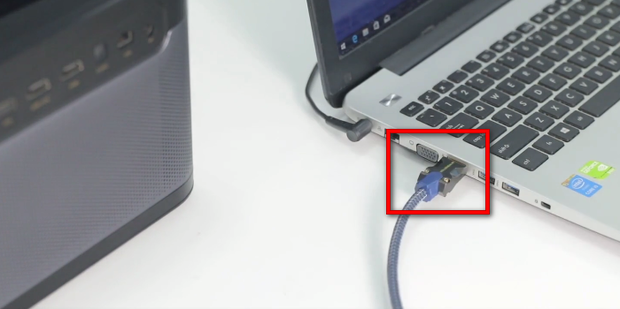
一、检查硬件连接
首先,确认电脑主机与投影仪之间的连接线路是否完好,比如HDMI线或者VGA线是否插好。有时候由于线缆松动或者接口脏污导致信号无法传输,所以在连接投影仪时,要确保线缆连接稳固。

二、检查投影仪信号源设置
投影仪要正确设置信号源,需要与电脑主机连接的接口保持一致。比如电脑主机连接的是HDMI接口,那么在投影仪上也要选择HDMI信号源。如果不匹配,可能会导致投影仪无法显示。
三、检查电脑主机设置
在电脑主机上,需要正确设置扩展屏幕选项。如果设置错误,也可能导致投影仪无法显示。可以通过快捷键Win+P进行切换,选择复制或仅第二屏幕等选项,以确保投影效果。
四、检查驱动和更新
确认显卡驱动是否已经安装并更新到最新版本。如果驱动缺失或者版本过旧,可能会导致投影仪无法正常显示。可以通过官方网站下载并安装最新的显卡驱动。
五、检查分辨率设置
如果分辨率设置不当,也可能导致投影仪无法显示。可以尝试调整电脑主机和投影仪的分辨率设置,确保两者匹配。
如果以上方法都不能解决问题,那么可能需要进一步的专业检测和维修。在此提醒各位朋友,在操作过程中一定要注意安全,避免造成硬件损坏。希望以上方法能帮助大家解决电脑主机连接投影仪后不显示的问题。


























